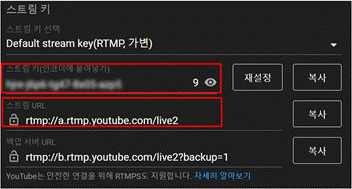아래 순서에 따라 유튜브 라이브 스트리밍을 설정하세요
1. 유튜브 스트림 키 및 URL 확인하기
① 컴퓨터에서 유튜브 페이지 접속 후 방송할 유튜브 계정에 로그인합니다.
② 로그인 후 YouTube 스튜디오 페이지로 이동 후 실시간 스트리밍 시작을 클릭해주세요.
③ 실시간 스트리밍 페이지에 접속이 되면 하단 이미지의 스트림 키와 스트림 URL을 기록해주세요
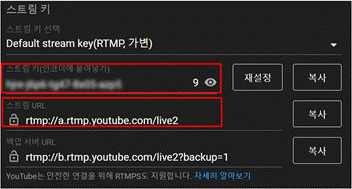 2. RTMP 설정하기
2. RTMP 설정하기
① SNAP G와 App 연결 후 라이브 스트리밍 플랫폼 선택 화면에서 RTMP를 선택해주세요.
② RTMP 스트리밍 설정 화면에 진입 후 사용 할 Wi-Fi 네트워크 명과 비밀번호를 입력해주세요.
③ 송출 할 해상도를 선택하고 아래의 이미지처럼 RTMP URL 입력란에 기록한 RTMP 스트림 키와 URL을 입력해주세요.
* 스트림 URL과 스트림 키 입력 사이에 ‘
/‘를 꼭 입력해야 합니다.


④ 입력 완료 후 스트리밍 설정 완료 버튼을 눌러주면 라이브스트리밍에 필요한 정보를 SNAP G 에 전송됩니다.
3. RTMP 라이브스트리밍 이용하기
* 사용하기 전 RTMP 설정 시 입력했던 WiFi가 범위 내에 있는지 확인하세요. 해당 WiFi가 범위 내에 없다면 이용할 수 없습니다.
① 라이브스트리밍 정보가 정상적으로 SNAP G 전송되면 라이브스트리밍 프리뷰로 즉시 이동하게 됩니다.
② 라이브스트리밍 프리뷰 화면에서 촬영 버튼을 누르면 라이브스트리밍 송출을 시작합니다.
4. 라이브스트리밍 종료하기
① 라이브스트리밍 중 촬영 버튼을 누르면 송출을 중단합니다.
* 트위치 퀵버튼 기능은 개발 진행 중이며 향후 지원 예정입니다.